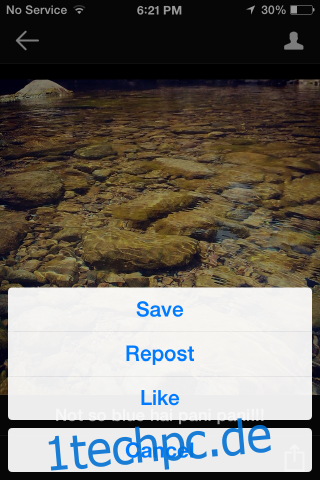Instagram ist die Heimat einiger der besten Filter und fantastischen Food-Shots. Die meisten verwenden Instagram, um ein Bild aufzunehmen, Filter anzuwenden und vielleicht die vielen neuen Fotobearbeitungsfunktionen zu verwenden, um das Bild absolut perfekt aussehen zu lassen, bevor wir es mit der Welt teilen. Für andere erfordert Instagram oder besser gesagt die Verwendung von Instagram zusätzliches Wissen darüber, wie die Dinge funktionieren. Die App und ihr Backend-Dienst sind dafür bekannt, dass sie das Hochladen von anderen Apps oder sogar von ihrer eigenen Weboberfläche nicht unterstützen, und das ist nicht alles. Das Speichern von Bildern auf Ihrer Festplatte, ohne dass ein Drittanbieterdienst erforderlich ist, oder das Speichern Ihrer Fotos auf Ihrer Kamerarolle ist nicht so offensichtlich oder so einfach, wie es sein sollte, aber hier sind ein paar ziemlich einfache Möglichkeiten, Instagram-Fotos zu speichern.
Inhaltsverzeichnis
Instagram-Foto auf Festplatte speichern
Wenn Sie versuchen, ein Foto von Ihrem Desktop auf Ihrer Festplatte zu speichern, ist dies viel einfacher. Sie müssen zunächst den Link zur Seite des Fotos abrufen. Wenn das Foto von jemandem geteilt wurde, dem Sie folgen, müssen Sie sich nur auf Ihrem Desktop bei Instagram anmelden und es dort über Ihren Home-Feed öffnen.
Klicken Sie anschließend mit der rechten Maustaste auf das Foto und wählen Sie Element prüfen. Die Option kann sich in anderen Browsern nach dem Namen unterscheiden, aber die meisten modernen Browser verfügen über eine Webkonsole, auf die Sie zugreifen möchten. Wenn Sie sich nicht sicher sind, wie Sie die Webkonsole für Ihren Browser aufrufen, hilft Ihnen eine einfache Google-Suche. Suchen Sie bei geöffneter Konsole nach der Bild-URL. Es wird wie unten gezeigt in das src-Attribut eingeschlossen.
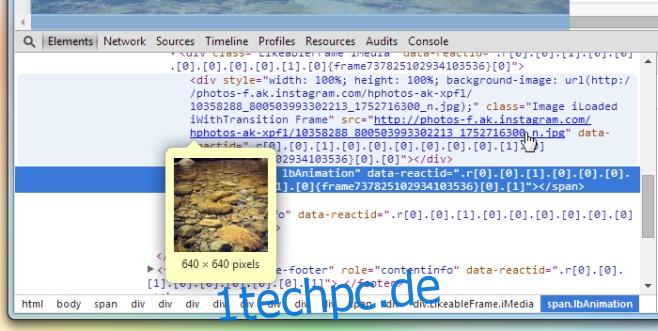
Wenn Sie Chrome verwenden (ähnliche Optionen sind möglicherweise für andere Browser verfügbar), können Sie alternativ die Webkonsole öffnen und zum Tab „Ressourcen“ wechseln. Erweitern Sie die Frames und dann den Instagram-Ordner und klicken Sie auf Bilder. Die Bilddatei mit einem langen numerischen Namen ist die gesuchte. Klicken Sie darauf in der Liste und fahren Sie fort und speichern Sie es.

Speichern Sie Ihre Fotos in der Kamerarolle
Das Speichern eigener Instagram-Fotos ist viel einfacher. Gehen Sie zu den Einstellungen der App und scrollen Sie nach unten. Aktivieren Sie die Option Originalfoto speichern und jedes Foto, das Sie auf Instagram hochladen, wird in einem Album mit demselben Namen, Filtern usw. gespeichert.
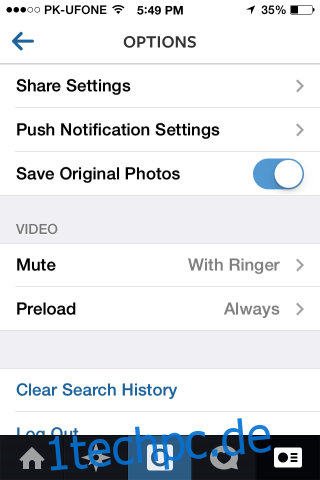
Foto ohne Hochladen speichern
Instgram hat großartige Filter und Sie möchten die App manchmal nur verwenden, um diese Filter anzuwenden, um ein großartiges Foto zu erhalten, und nicht unbedingt zum Teilen. Stellen Sie dazu sicher, dass Sie die oben erwähnte Speicheroption aktiviert haben. Machen Sie weiter und nehmen Sie Ihr Foto auf und wenden Sie alle gewünschten Filter darauf an. Wenn Sie fertig sind, rufen Sie das Kontrollzentrum auf und schalten Sie den Flugmodus ein. Kehren Sie zur App zurück und tippen Sie auf die Option zum Hochladen des Fotos. Der Upload schlägt natürlich fehl, aber das gerade erstellte Foto wird in Ihrer Kamerarolle gespeichert. Sie können den Upload abbrechen, wenn er anzeigt, dass er fehlgeschlagen ist. Schalten Sie den Flugmodus aus, wenn Sie fertig sind.
Von anderen Benutzern hochgeladene Fotos auf Ihrem Telefon speichern
Hier müssen Sie sich an eine App wenden. Die App wird benötigt, wenn Sie Fotos von anderen Benutzern auf Ihrem Telefon speichern möchten, ohne dass Ihr Computer in irgendeiner Weise benötigt wird, um sie zu erhalten. Die von uns vorgeschlagene App ist Instagram (es gibt viele mit diesem oder ähnlichen Namen). Sie können Fotos speichern, die von anderen Benutzern hochgeladen wurden, und wenn Sie das Foto, das Sie speichern möchten, als Favorit auswählen, ist dies umso einfacher.